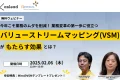Mattermostの使い方中級編:生産性を高める4つの活用法

- 執筆者
-
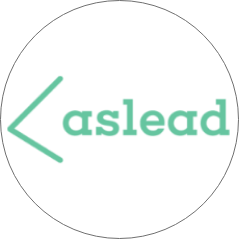 aslead編集部
aslead編集部こんにちは。aslead編集部です。
最新ソフトウェア開発のトレンドから、AI・DXツールの効果的な活用法、企業のITガバナンスの強化、業務効率化やDX化を成功に導くソリューションまで、幅広い記事を提供しています。
企業が直面する課題の解決策として効率的なツールの活用方法を探求し、生産性の向上に繋がる実践的な情報をお届けすることを目指します。
ビジネスコミュニケーションツールとして人気を集めているMattermost。基本的な使い方をマスターした方の中には、「もっと効率よく活用できる方法があるのでは?」「チーム全体の生産性を上げるための中級テクニックを知りたい」と考えている方も多いのではないでしょうか。
実は、Mattermostには意外と知られていない機能や設定が数多く存在します。これらの中級機能を活用することで、チーム内のコミュニケーション効率と生産性を大きく向上させることができます。
本記事では、Mattermostをより深く使いこなすための4つの具体的な活用法をご紹介します。日々の業務効率を改善したい方は、ぜひ最後までお読みください。

①情報管理の最適化:チャネルと通知の効果的な設定
チャネルを整理して情報の混乱を防ぐ
多くの場合、Mattermostを使い始めてしばらくすると、チャネルが乱立して情報が散乱してしまう状況に陥りがちです。これを防ぐためには、効果的なチャネル構造の設計が重要です。
まず、プロジェクトベースでのチャネル構造を検討しましょう。大規模なプロジェクトにはパブリックチャネルを設置し、細かなサブタスクについてはプライベートチャネルで管理することをお勧めします。また、一時的な議論が必要な場合は、テンポラリーチャネルを作成することで、主要なチャネルでの情報の混乱を防ぐことができます。
チャネルの命名規則を統一することも、情報管理において重要な要素です。プロジェクト名と目的を組み合わせた命名(例:projectA_general)や、部門名とトピックを組み合わせた命名(例:sales_daily)を採用することで、チャネルの目的が一目で分かるようになります。特に時限的なチャネルを作成する場合は、期限を含めた名称(例:event_2024spring)にすることで、アーカイブのタイミングが明確になります。
さらに、四半期ごとにチャネルの使用状況を確認し、必要に応じて整理することをお勧めします。過去のプロジェクトチャネルは適切にアーカイブし、重複したチャネルは統合するなど、定期的なメンテナンスが効果的です。
通知設定を最適化して情報過多を防ぐ
効果的な通知設定は、生産性向上の鍵となります。まず、キーワードベースの通知フィルターを活用することで、必要な情報を確実にキャッチできます。プロジェクトコードや担当製品名、重要度を示す特定のハッシュタグなどを設定することで、重要な情報の見落としを防ぐことができます。
また、時間帯別の通知設定も有効です。業務時間内のみ通知を受け取るように設定したり、特定の時間帯は重要な通知のみに制限したりすることで、業務とプライベートの切り分けがしやすくなります。休暇中は通知を停止するなど、状況に応じた柔軟な設定も可能です。
チャネル別の通知レベルを適切に設定することも重要です。重要なチャネルではすべての投稿を通知として受け取り、一般的なチャネルではメンションされた時のみ通知を受け取るなど、チャネルの性質に応じて通知レベルを調整することで、効率的な情報収集が可能になります。
②コミュニケーション効率を高める高度な機能活用
メンション機能の戦略的な使用
メンション機能を効果的に活用することで、必要な人に必要な情報を確実に届けることができます。個人への直接的な連絡には@usernameを使用し、オンラインメンバーへの通知には@hereを活用します。緊急性の高い全体連絡には@channelを、チーム全体への重要通知には@teamを使用するなど、状況に応じて適切なメンション方法を選択することが重要です。
メンションを使用する際は、その目的を明確に記載することを心がけましょう。特に期限がある場合は冒頭に明記し、アクションアイテムを具体的に示すことで、受け手が適切に対応できます。また、フォローアップの方法も併せて指定することで、スムーズなコミュニケーションが可能になります。
スレッド機能を使った整理された議論
スレッド機能を活用することで、話題ごとに整理された議論が可能になります。スレッドを開始する際は、議題を明確に設定し、参加すべきメンバーをメンションすることで、効果的な議論の場を作ることができます。特に結論や決定事項の期限がある場合は、それらを明示することで、参加者全員が目標を共有できます。
スレッド内での情報整理も重要です。議論の中で出てきた重要なポイントを整理し、決定事項を強調して記載することで、後からの振り返りも容易になります。また、次のアクションアイテムを明確に示すことで、議論を確実に行動に結びつけることができます。
③プロジェクト管理機能の高度な活用
タスク管理の効率化
Mattermostのタスク管理機能を活用することで、プロジェクトの進捗を効果的に可視化できます。タスクの構造化においては、大きなタスクと小さなタスクを適切に階層化することが重要です。具体的には、プロジェクト全体の目標を大タスクとして設定し、それを達成するために必要な具体的な作業を小タスクとして紐づけていきます。各タスクには担当者と期限を明確に割り当て、チーム全体で進捗状況を共有できる環境を整えましょう。
進捗の可視化も重要なポイントです。定期的にステータスを更新し、特に重要なマイルストーンについては達成状況を詳しく報告することで、プロジェクト全体の健全性を把握できます。また、進捗に遅れが生じている場合や問題が発生している場合は、早期に発見して対応することが可能になります。これにより、プロジェクト全体の遅延リスクを最小限に抑えることができます。
ToDoリストとリマインダーの高度な使用法
効果的なToDoリストの作成は、日々の業務を効率的に進める上で非常に重要です。タスクの優先順位を明確にし、期限に応じて適切に整理することで、重要な作業の漏れを防ぐことができます。特に、他のタスクとの依存関係がある場合は、その関係性を明確にすることで、スムーズな業務の流れを作ることができます。
リマインダー機能も戦略的に活用しましょう。重要なデッドラインが近づいた際の通知や、定期的なフォローアップが必要なタスクの確認など、様々な場面で活用できます。特にチーム全体の進捗確認においては、リマインダーを設定することで、定期的なステータス更新を促すことができます。
④カスタマイズとプラグインによる機能拡張
生産性を高めるプラグイン
Mattermostの機能をさらに拡張するためのプラグインは、業務効率を大きく向上させる可能性を秘めています。例えば、プロジェクト管理プラグインを導入することで、ガントチャートでの進捗管理やマイルストーンの可視化が可能になります。これにより、プロジェクト全体の進行状況を一目で把握でき、リソースの適切な配分も容易になります。
また、ワークフロー自動化プラグインを活用することで、定期的なタスクの生成やステータス更新の自動通知、レポートの自動生成など、反復的な作業を効率化することができます。これにより、チームメンバーはより創造的な業務に時間を割くことが可能になります。
カスタムショートカットの活用
日常的な操作効率を向上させるため、カスタムショートカットの設定も効果的です。頻繁に使用するチャネルへの切り替えや、メッセージの検索、ファイルの添付など、よく行う操作にショートカットを割り当てることで、作業時間を短縮できます。
さらに、カスタムコマンドを作成することで、定型文の挿入やステータスの更新、タスクの作成など、複数のステップが必要な操作を一つのコマンドで実行できるようになります。これにより、日常的な作業の効率が大幅に向上します。
まとめ:Mattermostを使いこなすために
Mattermostの中級機能を効果的に活用することで、チームの生産性は確実に向上します。本記事で紹介した4つの活用法は、それぞれが異なる側面からチームの業務効率化をサポートします。情報の整理と適切な通知の受信により、必要な情報を必要なタイミングで確実にキャッチできるようになります。また、チーム内のコミュニケーションの質が向上することで、より効果的な協業が可能になります。
プロジェクト管理の効率化により、タスクの進捗管理や期限管理が確実になり、プロジェクトの成功率が高まります。さらに、カスタマイズ機能を活用することで、チーム固有のニーズに合わせた業務環境を構築することができます。
これらの機能は、一度にすべてを導入する必要はありません。まずは自分のチームに最も必要な機能から少しずつ導入し、徐々に活用範囲を広げていくことをお勧めします。チームメンバーの理解と協力を得ながら、段階的に実装していくことで、より効果的な活用が可能になるでしょう。
Mattermostの機能を最大限に活用することで、チーム全体の生産性向上を実現できます。ぜひ、本記事で紹介した活用法を参考に、あなたのチームに最適なMattermost活用法を見つけてください。
RECOMMEND
ーおすすめ記事ー